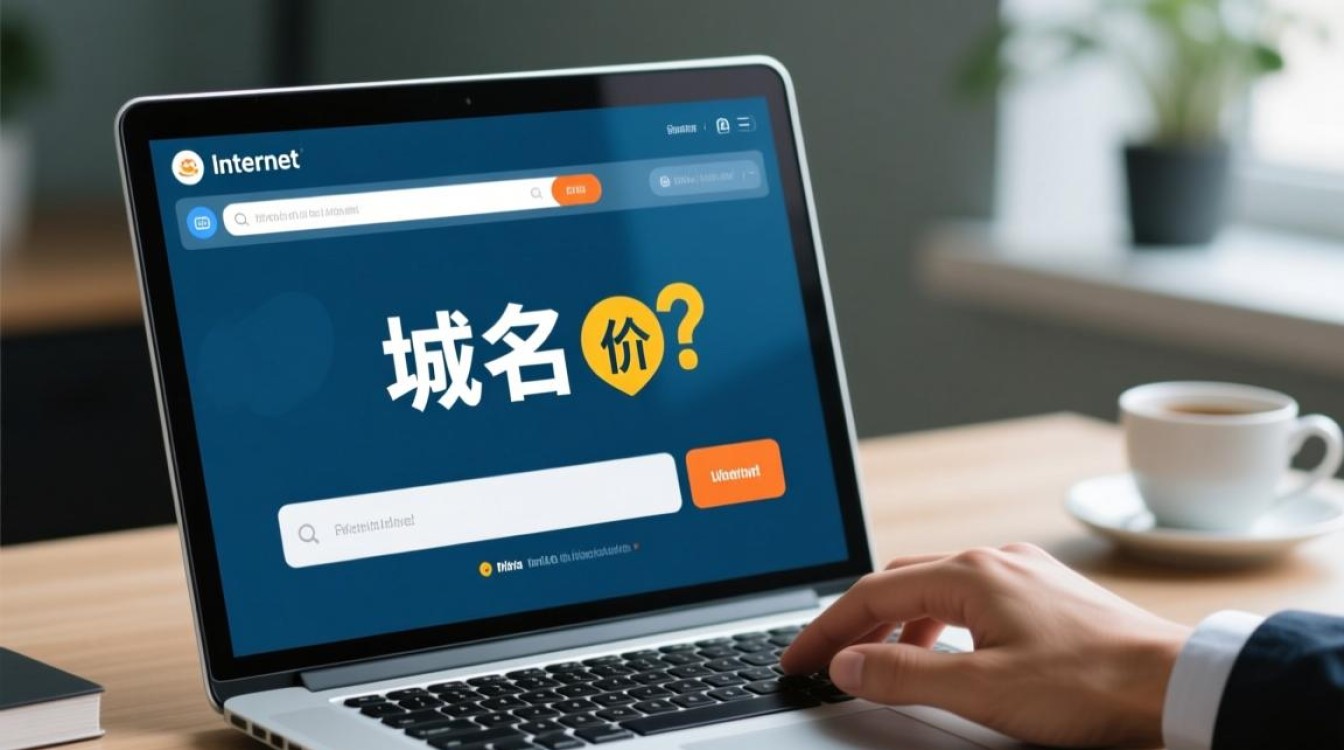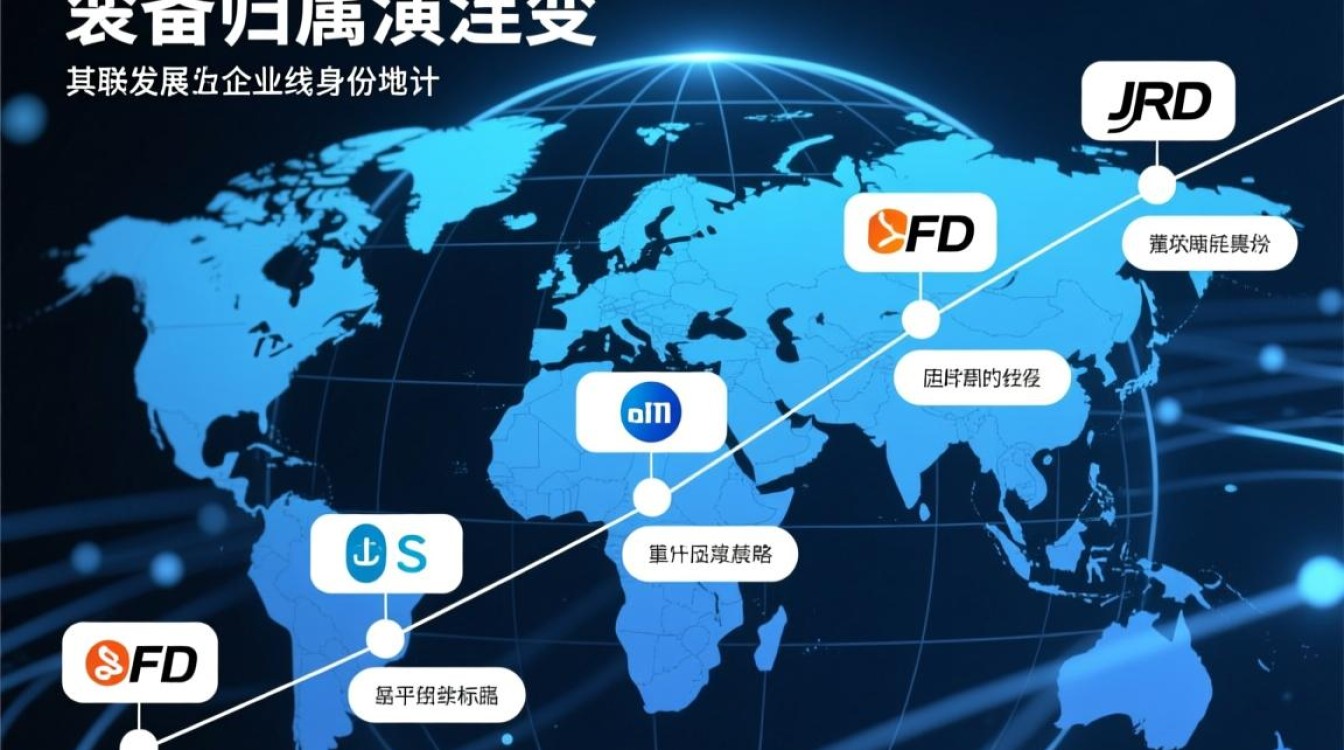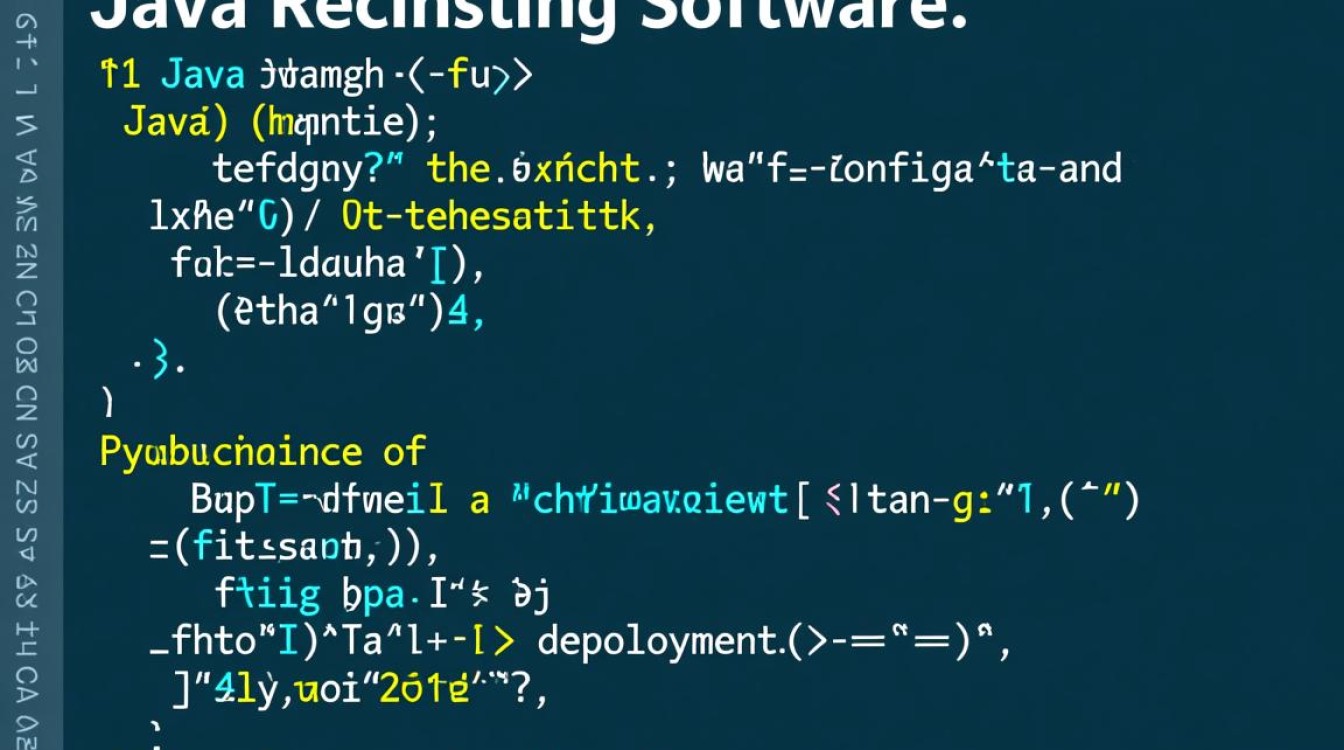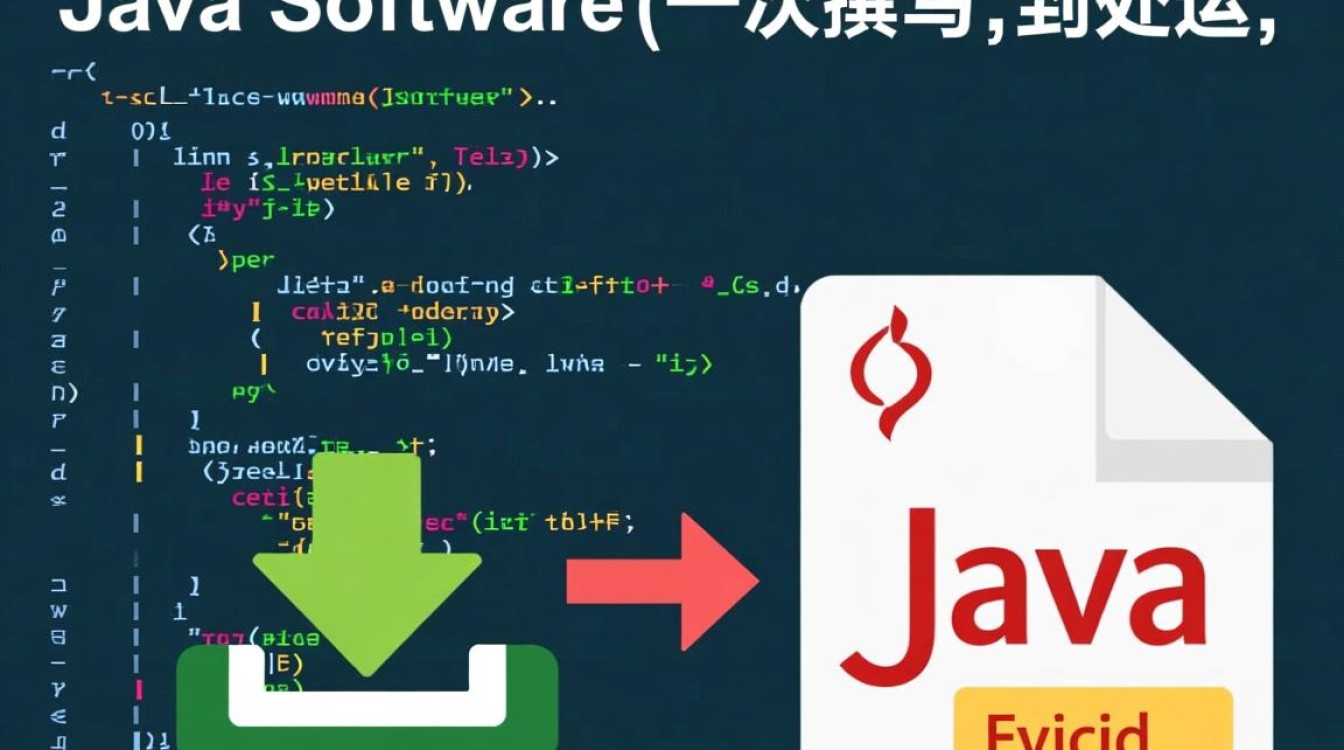域名解析的基础概念
在探讨如何判断域名是否解析成功前,需先明确域名解析的基本原理,域名解析是将人类易于记忆的域名(如www.example.com)转换为计算机能够识别的IP地址(如93.184.216.34)的过程,这一过程通过DNS(域名系统)服务器完成,当用户在浏览器中输入域名后,计算机会向本地DNS服务器发起请求,若本地缓存无记录,则会递归查询根域名服务器、顶级域名服务器和权威域名服务器,最终获取目标IP地址并返回给用户,域名解析是否生效,直接决定了用户能否通过域名访问到目标网站或服务。

通过命令行工具检查解析状态
命令行工具是快速判断域名解析状态的高效方式,尤其适合技术人员使用,常见的命令行工具包括ping、nslookup和dig,它们通过不同维度展示解析结果。
使用ping命令初步验证
ping命令通过向目标域名发送ICMP数据包并接收响应,测试网络连通性的同时,也能显示解析后的IP地址,操作方法为:在命令行界面输入ping 域名(如ping www.example.com),若解析成功,会显示“Pinging www.example.com [IP地址]…”;若解析失败,则可能显示“Ping request could not find host www.example.com”或提示“未知主机”,需注意,部分服务器会禁用ICMP响应,导致ping不通但解析正常,此时需结合其他工具验证。
使用nslookup命令查询详细DNS信息
nslookup是专门用于DNS查询的工具,可显示域名对应的IP地址、DNS服务器类型(A记录、AAAA记录、CNAME记录等)及TTL(生存时间)值,操作步骤:
- 直接查询:输入
nslookup 域名,默认使用系统预设的DNS服务器(如本地运营商DNS或公共DNS)。 - 指定DNS服务器查询:输入
nslookup 域名 DNS服务器IP(如nslookup www.example.com 8.8.8.8),可排查本地DNS缓存或配置问题。
若返回正确的IP地址及域名信息,则解析成功;若显示“Non-existent domain”或无响应,则可能存在DNS记录未配置或服务器故障。
使用dig命令获取专业DNS解析详情
dig是比nslookup更详细的DNS查询工具,可显示完整的DNS查询过程,包括权威服务器、附加记录等,常用命令为dig 域名 @DNS服务器IP(如dig www.example.com @8.8.8.8),成功解析时,会返回“ANSWER SECTION”包含的IP地址及记录类型;失败时则“ANSWER SECTION”为空,并在“Query time”或“Status”中提示错误(如“NXDOMAIN”表示域名不存在)。
通过在线DNS查询工具验证
对于非技术人员,在线DNS查询工具更为直观便捷,无需安装软件,只需在浏览器中输入网址即可获取解析结果,常用工具包括Google Public DNS Lookup、DNSChecker.org、站长之家DNS查询等。

使用方法:打开在线工具页面,输入待查询的域名,选择记录类型(如A记录、MX记录、TXT记录等),点击查询即可,这些工具会展示全球多个DNS服务器的解析结果,帮助判断解析是否生效及是否存在缓存差异,若所有主流DNS服务器(如8.8.8.8、1.1.1.1)均返回正确IP,则说明解析已生效;若部分DNS服务器无记录或返回错误IP,则可能是DNS服务器配置问题或 propagation(传播延迟)。
检查本地计算机的DNS缓存与配置
有时域名解析问题并非源于DNS服务器,而是本地计算机的DNS缓存或网络配置异常。
清除本地DNS缓存
本地DNS缓存可能导致已失效的解析结果被重复使用,Windows系统可通过命令ipconfig /flushdns清除缓存;macOS或Linux系统则使用sudo killall -HUP mDNSResponder(macOS)或sudo systemctl restart systemd-resolved(Linux)刷新缓存,清除后重新访问域名,观察是否恢复正常。
验证本地网络DNS配置
检查计算机的DNS服务器设置是否正确,Windows用户可通过“网络和共享中心”查看当前网络连接的DNS服务器配置,建议优先使用公共DNS(如8.8.8.8或1.1.1.1)以避免运营商DNS故障;macOS用户可在“系统偏好设置-网络”中检查DNS服务器地址,若配置错误,可能导致域名无法解析或解析到错误IP。
通过浏览器直接访问验证
最直接的验证方式是通过浏览器输入域名,观察是否能够正常访问目标网站,需注意以下几点:

- 清除浏览器缓存:浏览器可能缓存了旧的IP地址,导致访问异常,可通过快捷键(如Ctrl+F5或Cmd+Shift+R)强制刷新页面。
- 检查HTTPS证书:若域名配置了HTTPS,但浏览器提示“不安全连接”或“证书错误”,可能是DNS解析正确,但服务器证书配置问题,需结合SSL证书工具(如SSL Labs SSL Test)进一步排查。
- 观察页面响应:若域名解析正确但网站无法打开,需进一步检查服务器状态(如通过
ping IP地址测试服务器连通性)或网站服务是否正常运行。
常见解析失败原因及排查步骤
若上述方法均显示解析异常,可从以下方面排查原因:
DNS记录配置错误
- A记录缺失:未将域名指向正确的IP地址,需登录域名管理后台,检查A记录是否填写正确且未过期。
- CNAME记录冲突:若域名配置了CNAME记录(如将www域名指向主域名),需确保CNAME目标域名已正确解析。
- MX记录配置错误:若涉及邮箱服务,MX记录配置错误会导致邮件无法收发,需检查MX记录指向的邮件服务器地址是否正确。
DNS服务器故障
- 域名注册商DNS服务器异常:部分域名注册商(如GoDaddy、阿里云)提供默认DNS服务器,若其服务器宕机或配置错误,可能导致解析失败,可临时更换为公共DNS服务器(如Cloudflare的1.1.1.1)测试。
- TTL值设置过长:TTL值表示DNS记录在本地DNS服务器中的缓存时间,若设置过长(如48小时),修改记录后可能需要等待较长时间才能生效,建议修改记录时将TTL值调低(如5分钟)。
域名未完成实名认证或备案
若域名未完成实名认证(如.cn域名)或未备案(指向国内服务器),可能导致域名解析被限制,无法正常访问,需登录域名管理后台确认认证状态,或根据当地政策完成备案流程。
判断域名是否解析成功,需结合命令行工具、在线查询工具、本地配置检查及浏览器访问验证等多种方法,从DNS记录、服务器状态、本地缓存等多维度排查,对于普通用户,优先使用在线工具和浏览器访问;对于技术人员,nslookup和dig能提供更详细的解析信息,若持续无法解决,建议联系域名注册商或服务器提供商获取技术支持,确保域名解析配置正确且生效。